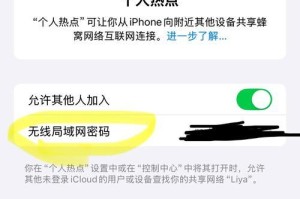电脑开机后输入法不启动,这可真是让人头疼的小麻烦啊!别急,让我来给你支个招,让你轻松解决这个问题!
一、检查输入法图标,看看它是不是“藏”起来了
首先,你得看看电脑右下角的任务栏上,那个可爱的小图标是不是不见了。如果它不在那里,那可就麻烦了。这时候,你可以试试按一下Ctrl Shift键,看看能不能切换输入法。如果还是不行,那咱们就得继续排查了。
二、检查输入法是否正常切换,如果不行,那就得深入调查了
还是按Ctrl Shift键,如果输入法能切换,那就说明输入法本身没有问题。但如果连切换都不行,那咱们就得深入调查了。这时候,你可以打开电脑的“控制面板”,找到“日期、时间、语言和区域设置”,然后点击“区域和语言选项”。在弹出的窗口中,找到“键盘和语言”选项卡,点击“更改键盘”,看看你的输入法是不是被禁用了。
三、检查输入法是否开机自启,如果没勾选,那就赶紧勾上吧
如果输入法图标和切换都没有问题,那咱们就得检查一下输入法是否开机自启了。你可以打开“控制面板”,找到“日期、时间、语言和区域设置”,然后点击“区域和语言选项”。在弹出的窗口中,找到“语言栏”选项卡,看看“在任务栏中显示其他语言栏图标”和“停靠于任务栏”这两个选项是不是勾选了。如果没有,那就赶紧勾上吧!
四、检查注册表,看看有没有什么问题
如果以上方法都不行,那咱们就得检查一下注册表了。你可以按下Win R键,输入“regedit”,然后回车打开注册表编辑器。在注册表编辑器中,找到HKEY_CURRENT_USER\\Software\\Microsoft\\Windows\\CurrentVersion\\Run,看看里面有没有ctfmon.exe这个键值。如果有,那你就双击它,将“数值数据”修改为C:\\Windows\\System32\\ctfmon.exe。如果没有,那就新建一个字符串值,命名为ctfmon.exe,然后将“数值数据”修改为C:\\Windows\\System32\\ctfmon.exe。
五、检查安全软件,看看它是不是把输入法给禁用了
如果你的电脑安装了安全软件,那它可能会把输入法给禁用了。你可以打开安全软件,看看有没有什么设置可以调整,让输入法能够正常使用。
六、检查系统文件,看看有没有损坏
如果你的电脑系统文件损坏了,那也可能会导致输入法无法启动。你可以使用Windows自带的系统文件检查器来修复系统文件。按下Win X键,选择“Windows资源管理器”,然后找到C:\\Windows\\System32\\dllcache文件夹,右键点击它,选择“属性”,然后点击“修复”。
七、重装输入法,看看能不能解决问题
如果以上方法都不行,那你就只能重装输入法了。你可以去输入法的官方网站下载安装包,然后按照提示进行安装。
八、联系售后,看看能不能得到帮助
如果以上方法都不行,那你就只能联系电脑的售后服务了。他们可能会给你提供更专业的解决方案。
电脑开机输入法不启动这个问题,其实并没有那么复杂。只要你按照以上方法一步一步排查,相信你一定能够解决这个问题!